域名解析
原创以下内容将详细介绍如何设置域名解析。在开始配置解析之前,你需要提前完成域名注册和云服务器购买。
第一步:打开域名控制台首先登陆域名官网,点击网页上方My Account,进入账户主页。
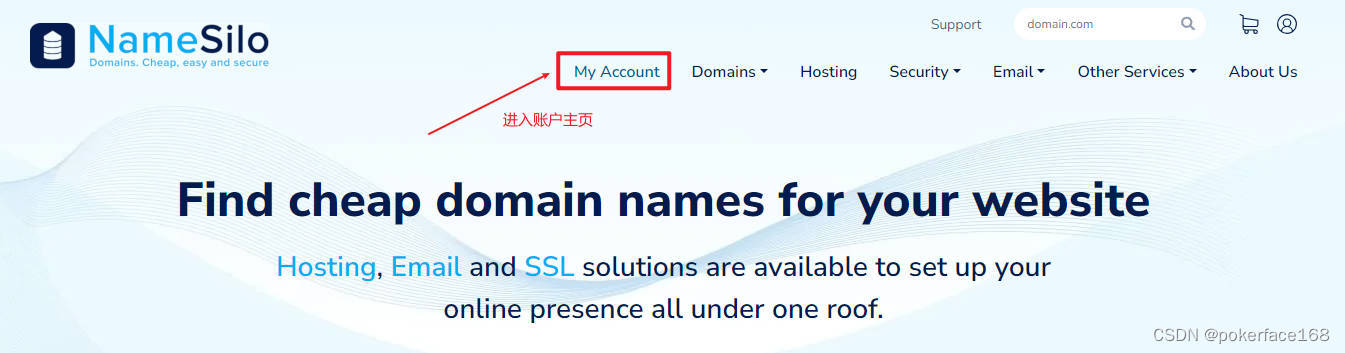
进入账户主页
点击页面左边Domain Manager,管理自己的域名,进入域名管理后显示的就是我们已经购买的域名。
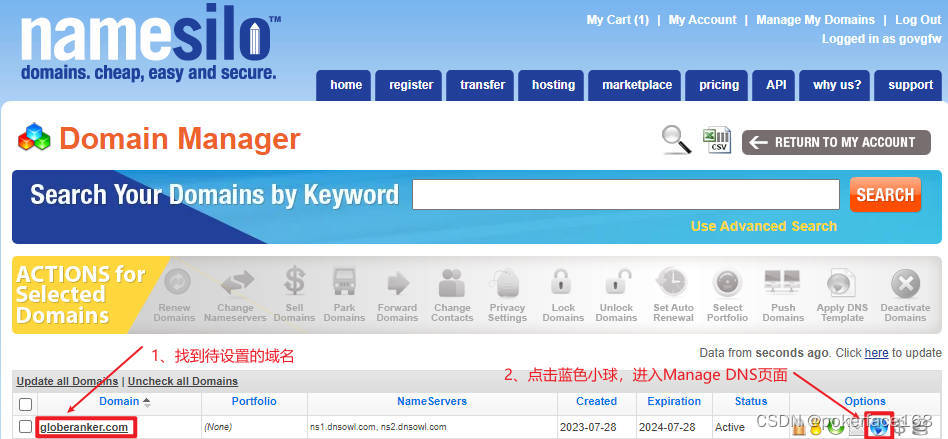
进入域名管理后台
第二步:设置域名解析
找到想要解析域名,在其右侧点击蓝色小球图标,进入“Manage DNS”页面。
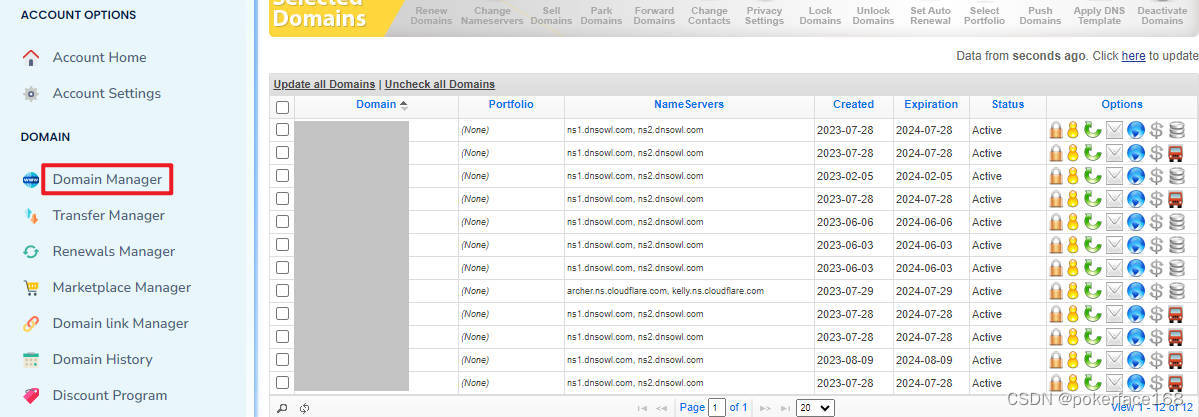
进入ManageDNS页面
新购买的域名可能会有几条默认的解析记录,请全部删除(点击记录行后的“DELETE”以移除记录)。
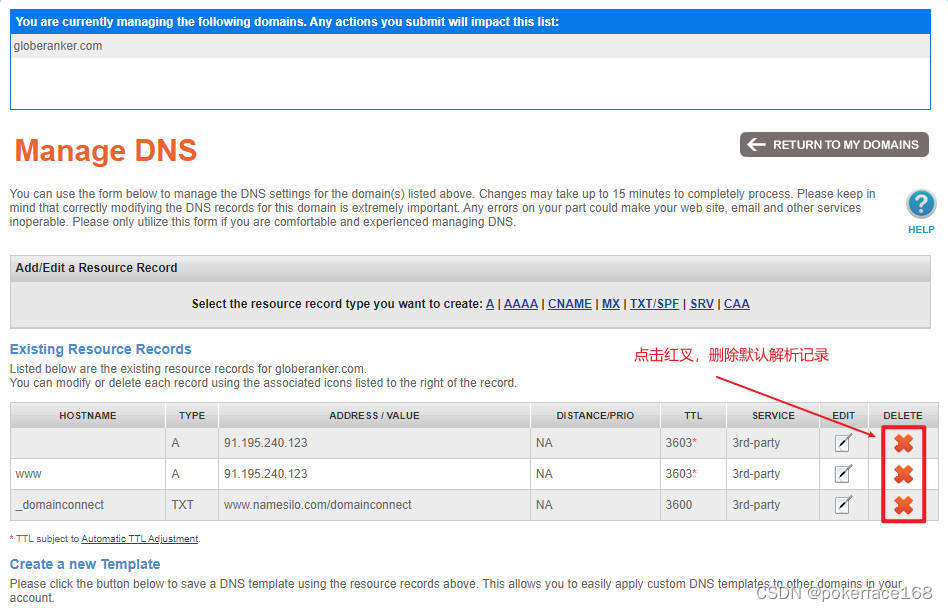
删除默认解析记录
接着,在“Add/Edit a Resource Record” 栏中选择“A”,然后依次添加两条DNS解析记录:
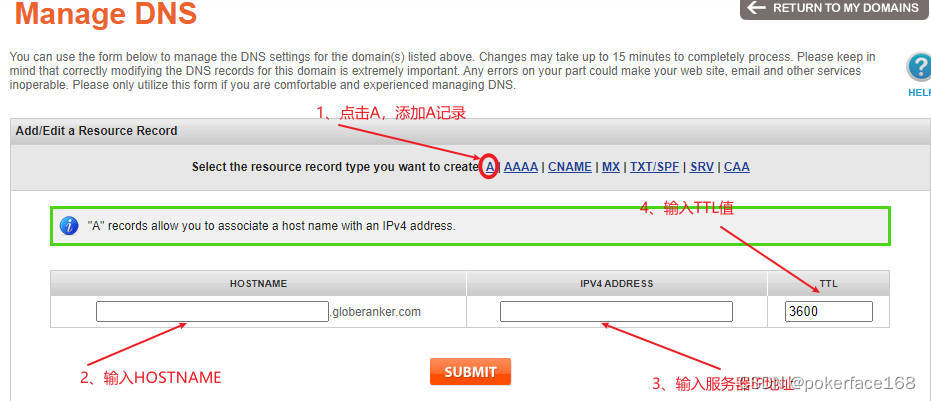
添加A记录
- 第一条记录的“HOSTNAME”栏留空,将“IPV4 ADDRESS”栏填入你的服务器IP地址,将“TTL”设为3600,然后点击“SUBMIT”提交。接着再次点击“A”,以添加第二条记录。
- 对于第二条记录,“HOSTNAME”栏填入“www”,“IPV4 ADDRESS”栏填入你的服务器 IP 地址,将“TTL”设为3600,然后点击“SUBMIT”完成添加。 请注意:TTL(Time-To-Live)指的是域名解析记录在 DNS 服务器中的存留时间,一般设置为3600。最终效果应如下所示:
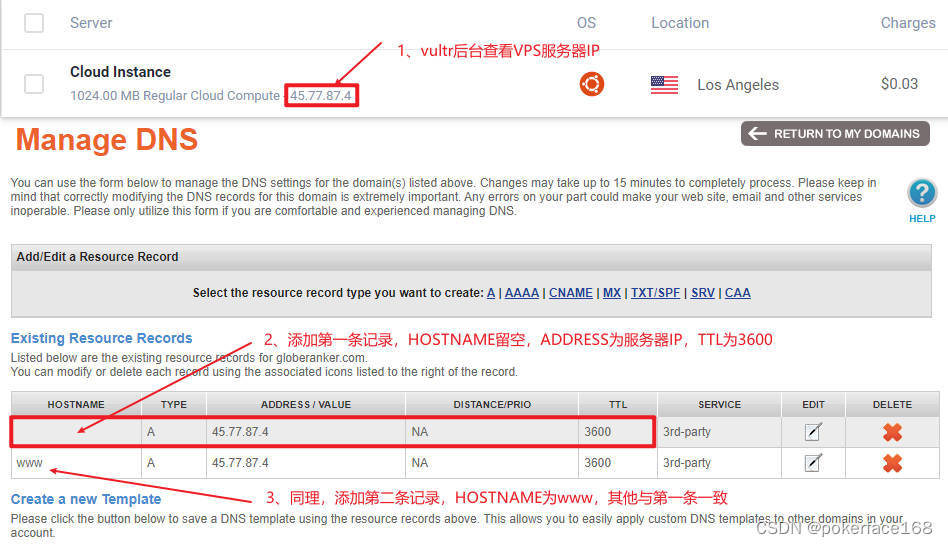
添加解析记录
第三步:测试解析是否生效
请注意,域名解析在全球范围内生效可能需要几个小时甚至一天的时间。在进行下面的测试之前,请耐心等待一段时间,以确保解析已生效。
方法一:使用ping命令进行测试
打开本地的命令提示符(CMD)界面,在其中输入“ping + 你的域名”,然后查看显示的IP地址是否与你的云主机 IP地址一致。如果没有错误显示且显示的IP地址是你的云主机 IP,这表明域名解析已成功生效。
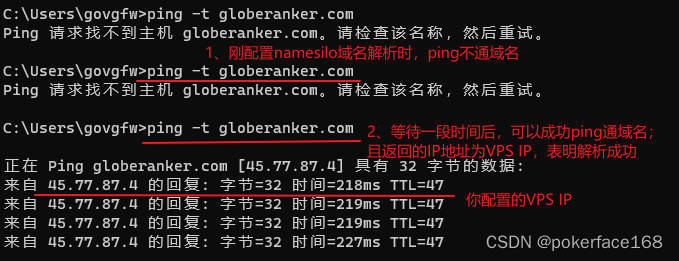
ping域名解析成功
方法二:使用nslookup命令进行测试
nslookup命令可以查询域名解析的详细信息。打开本地的命令提示符(CMD)界面,在其中输入“nslookup -qt=a + 你的域名”,如果返回的IP地址和设置的域名解析云主机 IP地址一致,则表明域名解析已经生效。如果找不到IP地址或者回显IP地址不一致,则表明域名解析未生效或设置错误。
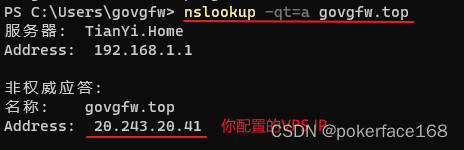
nslookup域名解析成功
方法三:使用在线域名查询工具
你可以访问在线域名查询网站,输入你的域名,然后查看解析出的IP地址是否与你的云主机 IP地址一致,从而确认解析是否生效。
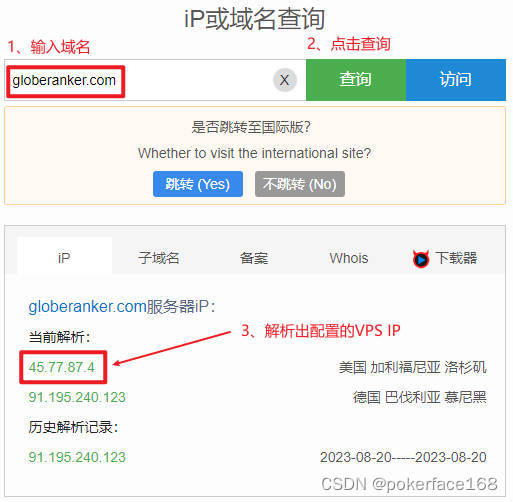
域名查询解析成功
请注意:域名解析理论生效时间在半个小时~数小时之间,在完成DNS解析设置后,请耐心等待。
最后
本文是使用自带的域名解析功能完成域名解析,当然你也可以使用第三方域名解析。
原创声明:本文系作者授权腾讯云开发者社区发表,未经许可,不得转载。
如有侵权,请联系 cloudcommunity@tencent.com 删除。
原创声明:本文系作者授权腾讯云开发者社区发表,未经许可,不得转载。
如有侵权,请联系 cloudcommunity@tencent.com 删除。
评论
登录后参与评论
推荐阅读
目录


